¿Necesitas capturar un momento específico en una página web o compartir un recorrido visual? Grabar la pantalla de tu pestaña del navegador puede ser útil para crear tutoriales, demostraciones, resaltar funciones del sitio web o incluso grabar videollamadas en línea. No te molestes en descargar o instalar ningún software cuando puedes hacerlo al instante. Aquí tienes una guía sobre cómo hacerlo.
¿Por qué elegir ScreenApp para grabar pestañas del navegador?
- Simplicidad: A diferencia de los grabadores de pantalla tradicionales que requieren descargas e instalaciones, ScreenApp funciona directamente en tu navegador. Simplemente visita el sitio web, selecciona tu pestaña y comienza a grabar.
- Privacidad: No es necesario instalar software o extensiones adicionales que puedan acceder a tus datos. ScreenApp se ejecuta completamente en línea, manteniendo tu dispositivo limpio y seguro.
- Conveniencia: Accede a ScreenApp desde cualquier dispositivo con un navegador web, sin importar tu sistema operativo. Comparte y descarga tus grabaciones al instante sin preocuparte por problemas de compatibilidad.
- Rentable: ScreenApp es completamente gratuito, ofreciendo todas las funciones esenciales para la grabación básica de pestañas del navegador.
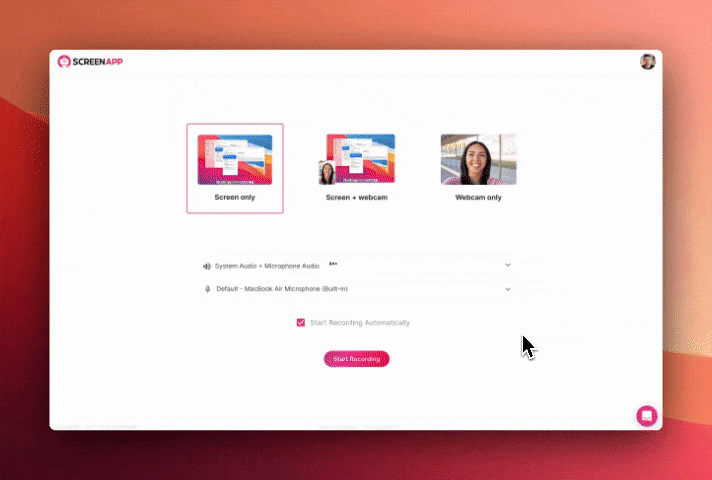
Pasos
1. Visita ScreenApp usando Chrome o Firefox.
2. Haz clic en el botón “Nueva grabación”.
3. Cuando aparezca la ventana “Compartir tu pantalla”, selecciona la opción “Pestaña del navegador”.
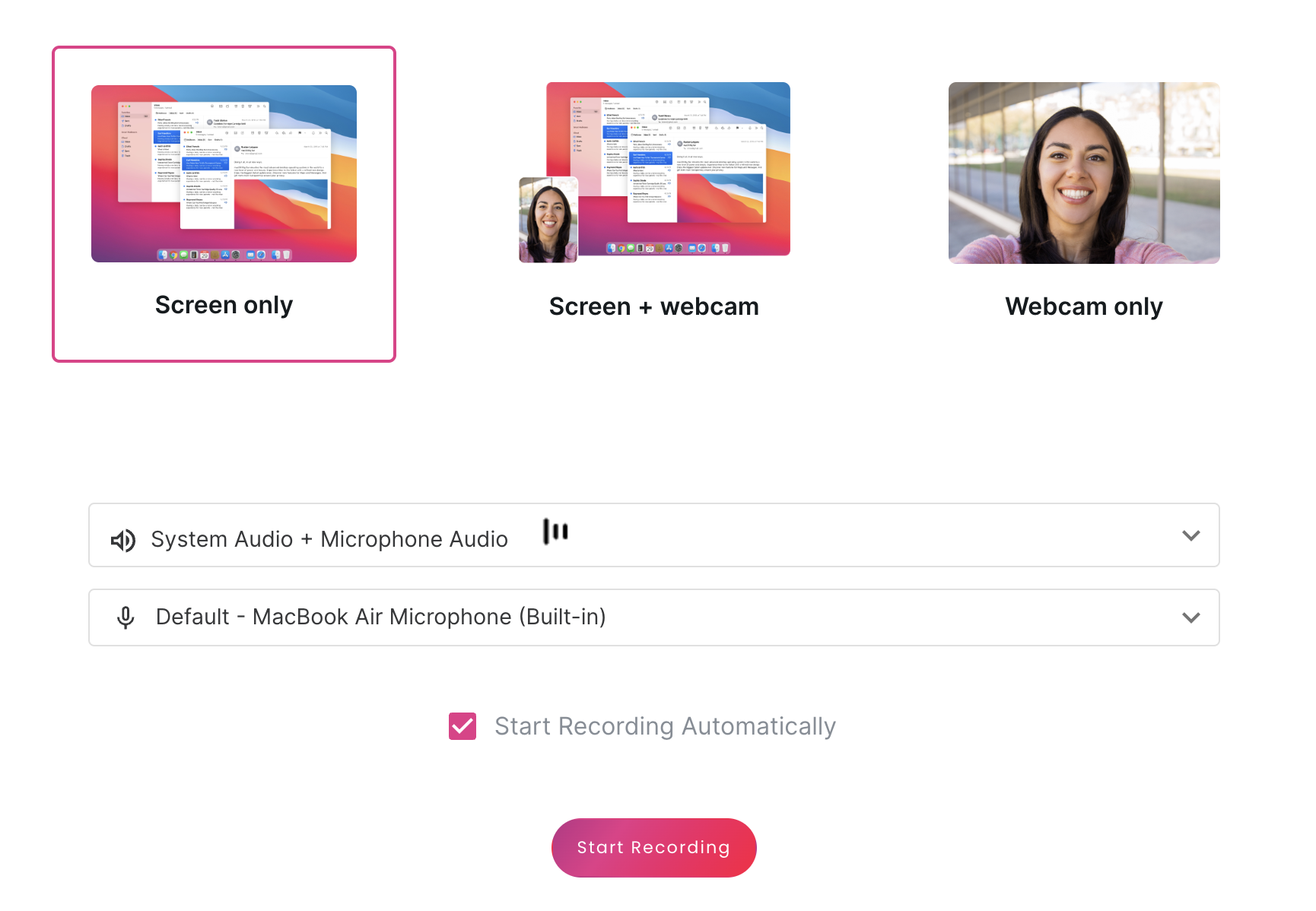 Selecciona las opciones para grabar la pantalla
Selecciona las opciones para grabar la pantalla
4. Luego, selecciona la pestaña deseada con video y haz clic en el botón “Compartir”.
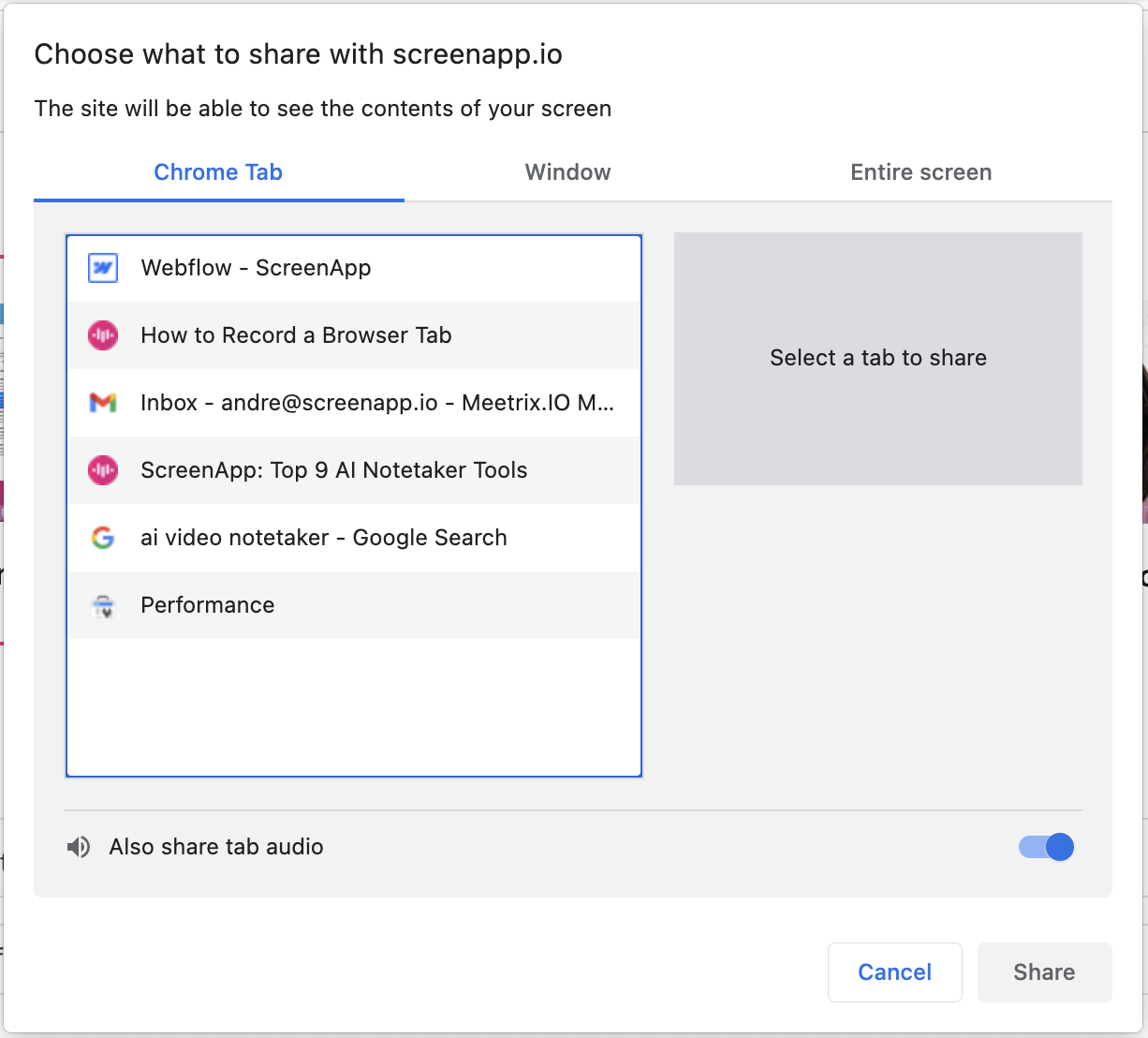 Elige qué pestaña compartir
Elige qué pestaña compartir
5. Una vez que hayas terminado, haz clic en “Detener grabación” y se detendrá al instante.
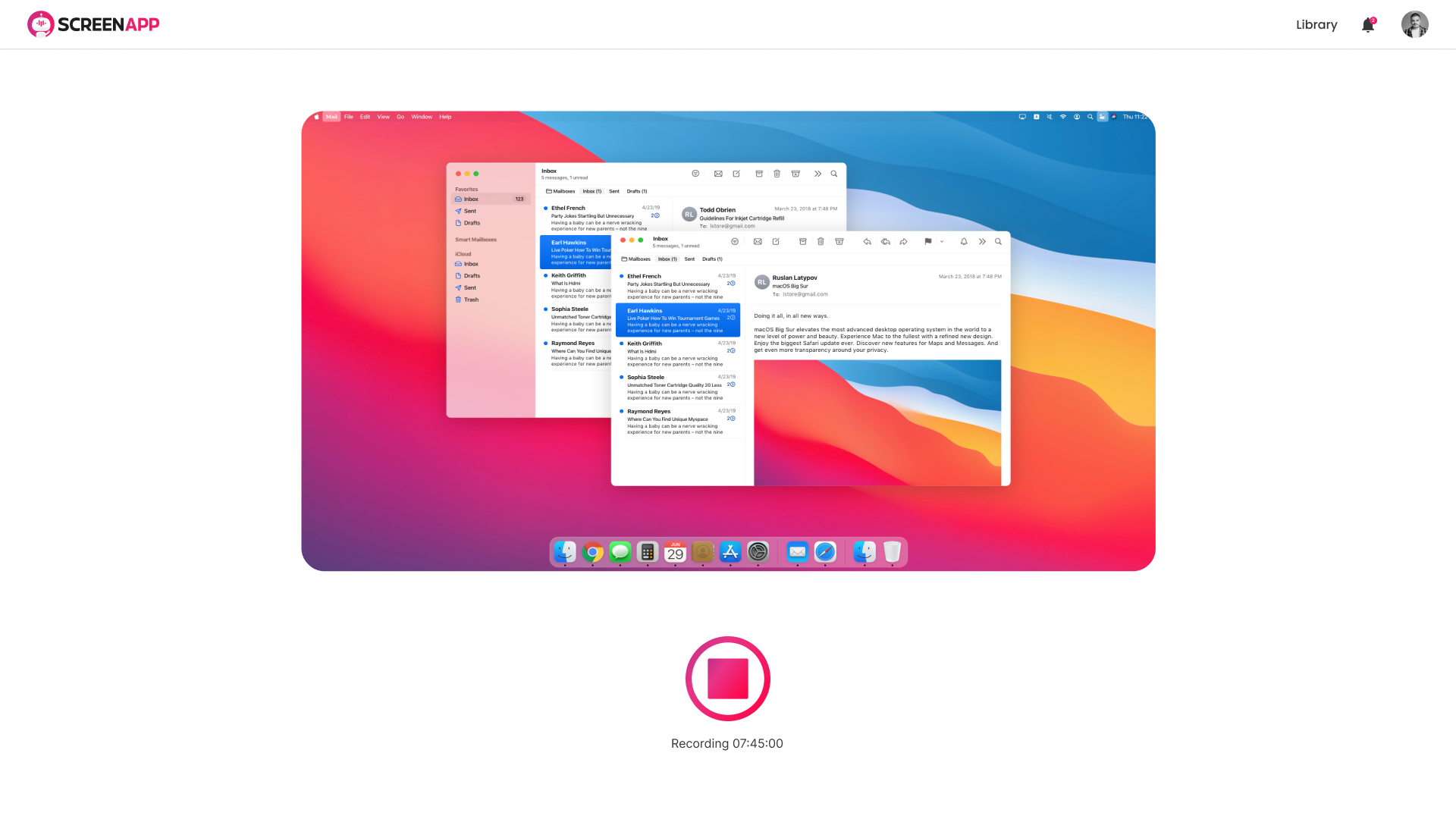 Grabar la pantalla es sencillo
Grabar la pantalla es sencillo
6. Transcribe, resume, comparte, recorta o descarga tu video
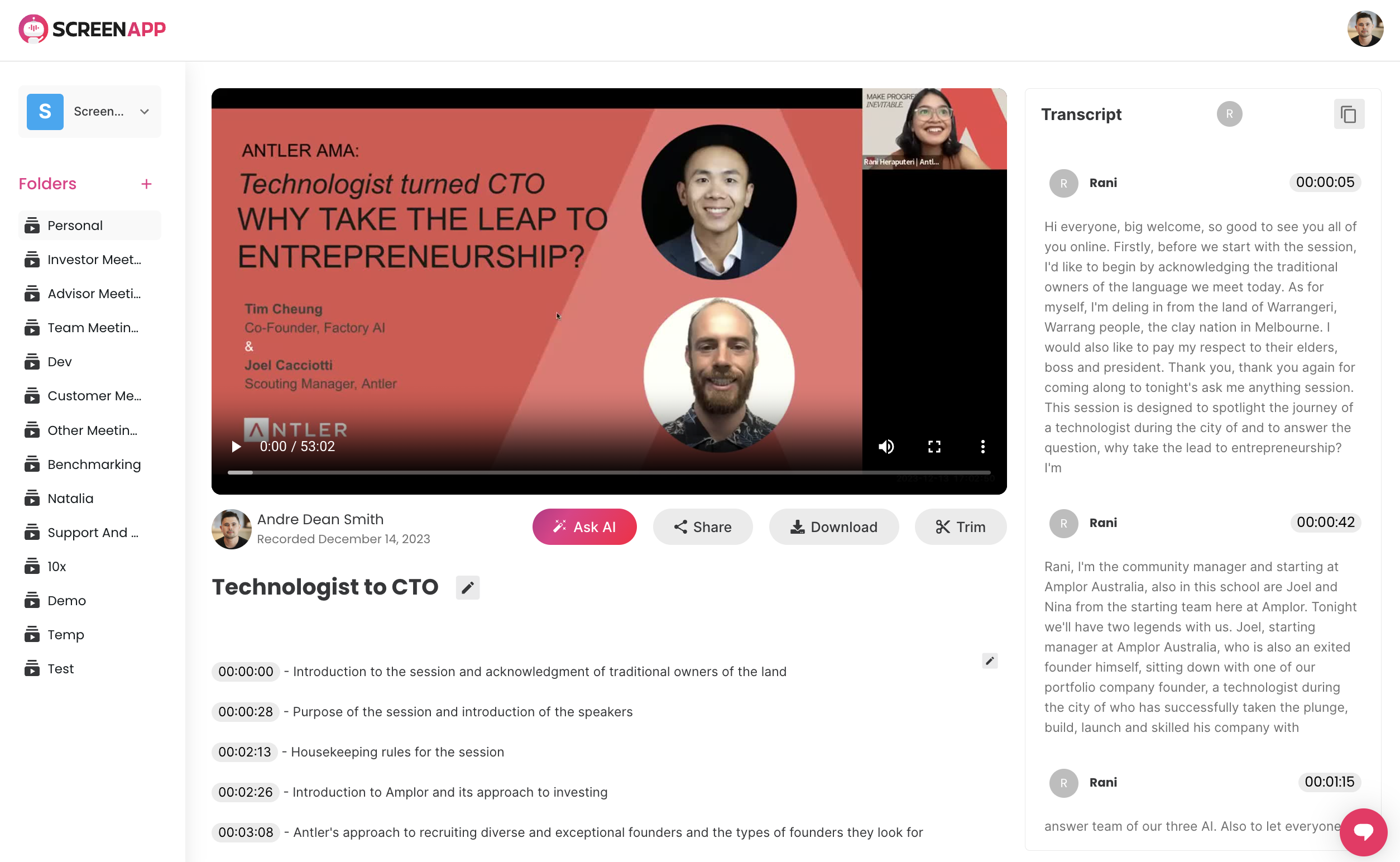
Consejos
- Consejos adicionales:
- Elige la pestaña correcta: Asegúrate de seleccionar la pestaña correcta que contiene el contenido que deseas grabar.
- Silencia el audio innecesario: Si grabas el audio del sistema, considera silenciar otras pestañas o aplicaciones para evitar el ruido de fondo.
- Usa anotaciones (opcional): Agrega indicaciones visuales como resaltados de texto o dibujos para mejorar la claridad de tu grabación.
- Explora las funciones avanzadas (planes de pago): Actualiza para obtener tiempos de grabación más largos, personalización de marca y opciones de almacenamiento en la nube.